- Auteur Abigail Brown [email protected].
- Public 2023-12-17 06:36.
- Laatst gewijzigd 2025-01-24 12:00.
De Samsung Gear S3-smartwatch blijft een van de meest populaire apparaten van het bedrijf vanwege de robuuste buitenkant die eruitziet als een gewoon horloge, de selectie van indrukwekkende gezichten en de verborgen functies die het een plezier maken om te bezitten en te gebruiken. Hier zijn 10 van de handigste verborgen functies van de Samsung Gear S3 die u moet kennen als u een van deze smartwatches bezit.
Maak Gear S3 wakker door je pols op te heffen

De Gear S3 heeft een batterijbesparende functie die het scherm na een bepaalde tijd uitschakelt, maar veel mensen vinden het prettig om de altijd-aan-gezichtsfunctie in te schakelen, zodat ze de tijd zien wanneer ze op hun horloge kijken. U kunt het beste van twee werelden hebben door de functie Wake-up Gesture in te schakelen.
Deze functie schakelt de wijzerplaat in wanneer u uw pols naar u toe heft. Om het in te schakelen, tikt u gewoon op Instellingen > Geavanceerd > Wake-up Gesture.
Houd het horloge altijd aan
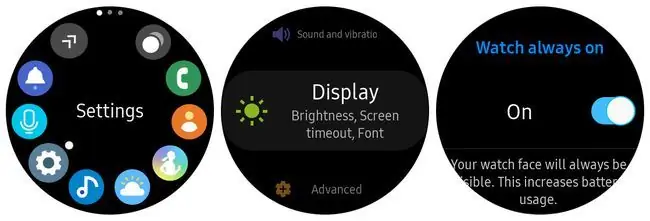
Je kunt voorkomen dat de wijzerplaat wordt uitgeschakeld wanneer je je arm neerlegt. Deze instelling wordt alleen aanbevolen als u uw horloge gewoonlijk oplaadt wanneer u thuis of op het werk bent. Anders gaat de batterij van het horloge maar een fractie van de tijd mee als je de always-on-functie niet hebt gebruikt.
Om deze functie in te schakelen, tikt u gewoon op Instellingen > Display > Watch Always On, tik vervolgens op de tuimelschakelaar om Watch Always On. in te schakelen
Bespaar tijd met automatisch geopende apps
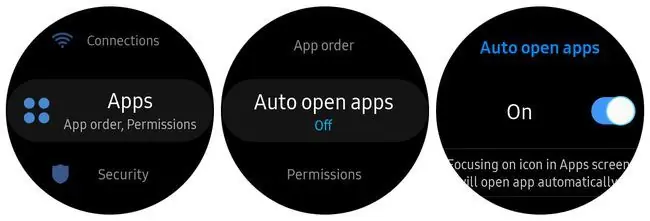
Om een app op je Samsung Gear S3 te openen, moet je normaal gesproken op de Home-knop drukken, naar de gewenste app in de app-lade scrollen en vervolgens op het app-pictogram tikken om deze te openen. U kunt de laatste stap vermijden door Apps automatisch openen. in te schakelen
Om deze functie in te schakelen, tikt u op Instellingen > Apps > Apps automatisch openen, tik vervolgens op de tuimelschakelaar om Apps automatisch openen. in te schakelen
Je kunt nu dezelfde procedure volgen als hierboven om een app te openen, maar in plaats van op het pictogram te tikken, wacht je tot de witte stip knippert en de app wordt automatisch geopend.
Luister naar muziek zonder je telefoon
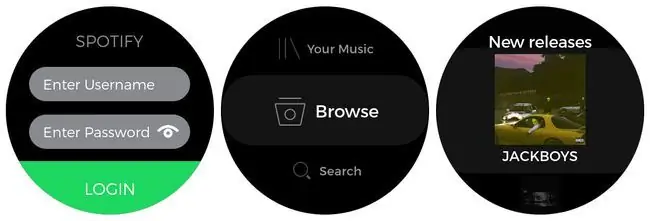
Standaard speelt de muziek-app van je Samsung Gear S3 nummers af die op je smartphone zijn opgeslagen. U kunt echter naar muziek luisteren zonder uw telefoon, aangezien de Samsung Gear S3 geschikt is voor Wi-Fi en de Spotify-app voor Gear S3 een functie biedt om rechtstreeks vanaf uw telefoon te bladeren en muziek af te spelen.
Gebruik de Galaxy Wearable-app op je telefoon om de Spotify-app op je smartwatch te installeren. U moet inloggen vanaf uw horloge. U kunt de te gebruiken ID vinden in de Apparaatwachtwoord instellen menu-optie in de instellingen in uw Spotify-account.
Als je geen apparaatwachtwoord voor je account hebt ingesteld, doorloop je de procedure voordat je verder gaat.
Zodra u zich aanmeldt vanaf uw Gear S3, kunt u uw telefoon thuis laten. Zolang je toegang hebt tot wifi, kan je smartwatch door alle muziek van je Spotify-account bladeren en deze afspelen.
Je kunt naar muziek luisteren zonder wifi-verbinding en zonder je telefoon door de Spotify-app op je smartwatch te gebruiken om nummers of afspeellijsten rechtstreeks naar het apparaat te downloaden.
Luister naar muziek en bel met een Bluetooth-headset
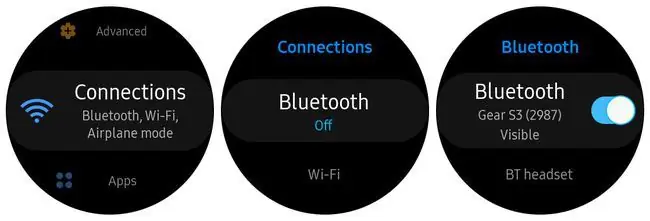
Luisteren naar muziek van je smartwatch is geweldig, maar je wilt niet dat iedereen in de buurt het hoort. Als je in de sportschool of ergens anders in het openbaar bent, kun je een Bluetooth-headset koppelen aan je smartwatch door Bluetooth in te schakelen. Tik hiervoor op Settings > Connections > Bluetooth en tik vervolgens op de tuimelschakelaar om deze te draaien. Aan.
Bluetooth is meestal al ingeschakeld als je het gebruikt om je smartwatch met je telefoon te verbinden.
Maak een screenshot

Heb je een belangrijk sms-bericht ontvangen dat je met iemand anders wilt delen? U kunt snel een screenshot maken op uw Gear S3 door de Home-knop ingedrukt te houden terwijl u met één vinger over het scherm veegt.
Het vergt enige oefening om dit te doen terwijl u de telefoon draagt, maar als u rechtshandig bent, drukt u met uw duim op de Home-knop en veegt u met de punt van uw wijsvinger van links naar rechts over het scherm. Je ziet een kleine afbeelding verschijnen wanneer het horloge de schermafbeelding vastlegt.
Home-knop snelkoppeling
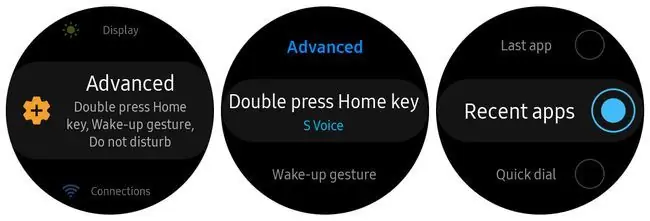
Ben je het zat om met je ring door de app-lade te scrollen om dezelfde app te vinden die je altijd gebruikt? U krijgt direct toegang tot uw favoriete apps door tweemaal op de Home-knop te drukken.
Tik op Settings > Advanced > Druk twee keer op de home-toets en blader naar Recente apps en kies een app. Nu kun je twee keer op de Home-toets drukken en de ring gebruiken om door je recent gebruikte apps te bladeren en deze te selecteren.
Je zou in plaats daarvan de dubbel-druk home-toets kunnen configureren om elke andere app direct te openen, inclusief Weer, Spotify, Instellingen, Galerij en meer.
Verlies nooit je telefoon met Zoek mijn telefoon
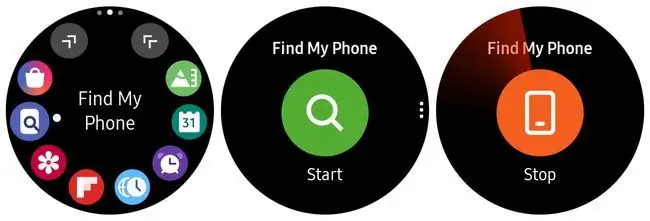
Dankzij de ingebouwde Zoek mijn telefoon-app hoef je je nooit meer zorgen te maken dat je je apparaat kwijtraakt. Open het vanuit de app-bibliotheek en tik op het vergrootglas pictogram. Je telefoon zou luid moeten gaan rinkelen, zodat je hem kunt lokaliseren.
Als u niet in de buurt van uw telefoon bent, tikt u op de drie stippen rechts van het pictogram en tikt u vervolgens op Telefoon zoeken om uw apparaat te geolokaliseren en de locatie te zien.
Je moet de Find My Device-service op je Android inschakelen om deze functie goed te laten werken.
Wees nooit bang om SOS-verzoeken te verzenden
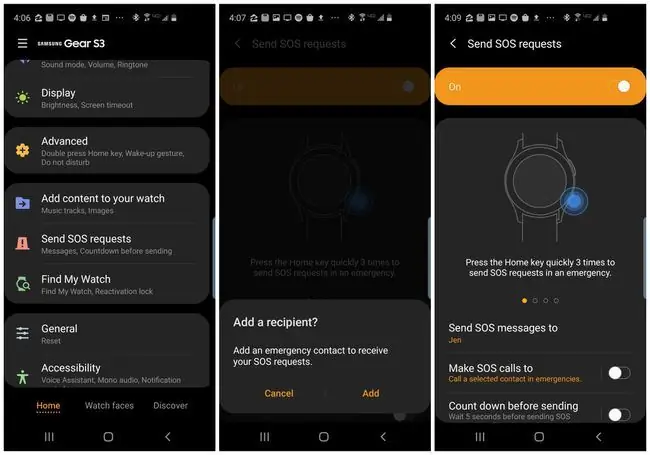
Als je vaak merkt dat je na het werk op een donkere parkeerplaats loopt, of vreemde buurten moet bezoeken, wil je misschien meer weten over de functie SOS-verzoeken verzenden op je Gear S3. Als deze functie is ingeschakeld, kun je drie keer op de knop Home tikken om je smartwatch onmiddellijk je contactpersoon voor noodgevallen te laten bellen om hen te laten weten dat je in de problemen zit.
Om deze functie in te stellen, opent u de Galaxy Wearable-app op uw telefoon en tikt u op SOS-verzoeken verzenden > SOS-berichten verzenden naar en voer het noodcontact in dat je wilt gebruiken.
Je kunt ook 911 gebruiken als contact voor noodgevallen, en ook instellen of je wilt dat de app vijf seconden wacht voordat je belt, zodat je tijd hebt om de oproep te annuleren als dat nodig is.
Sluit je telefoon en smartwatch eenvoudig uit

Uw Samsung Gear S3 wordt geleverd met drie stiltemodi:
- Niet storen: alle meldingen zijn uitgeschakeld, behalve alarmen.
- Theatermodus: Alle meldingen en geluiden zijn uitgeschakeld, inclusief alarmen. Kijk altijd aan en wekgebaren zijn beide uitgeschakeld.
- Welterustenmodus: Hetzelfde als de theatermodus, behalve dat je nog steeds alarmen ontvangt (zodat je niet te laat op je werk bent).
Als u een van deze modi wilt inschakelen, tikt u op Instellingen > Geavanceerd en scrolt u omlaag om op Niet storen te tikken , Theatermodus of Goodnight-modus om deze in te schakelen.
Als u Niet storen inschakelt, wordt het ook ingeschakeld op uw telefoon als u de functie Synchroniseer niet storen in een andere Galaxy Wearable-app in de Sync-telefoon hebt ingeschakeld instellingen sectie.






